¿Qué instalé sobre mi nuevo Pop!_OS?
Luego de instalar Pop!_OS y sus actualizaciones en mi laptop Asus, como ya conté, tocaba instalar los programas que seguramente vaya a utilizar.
Pero antes, veamos cómo agregar usuarios al sistema.
Agregar usuarios
En el Dock (la barra de íconos inferior) pinché en el botón de configuración (el que tiene el ícono de un engranaje).
En el área izquierda de la ventana de Configuración seleccioné la opción Usuarios.
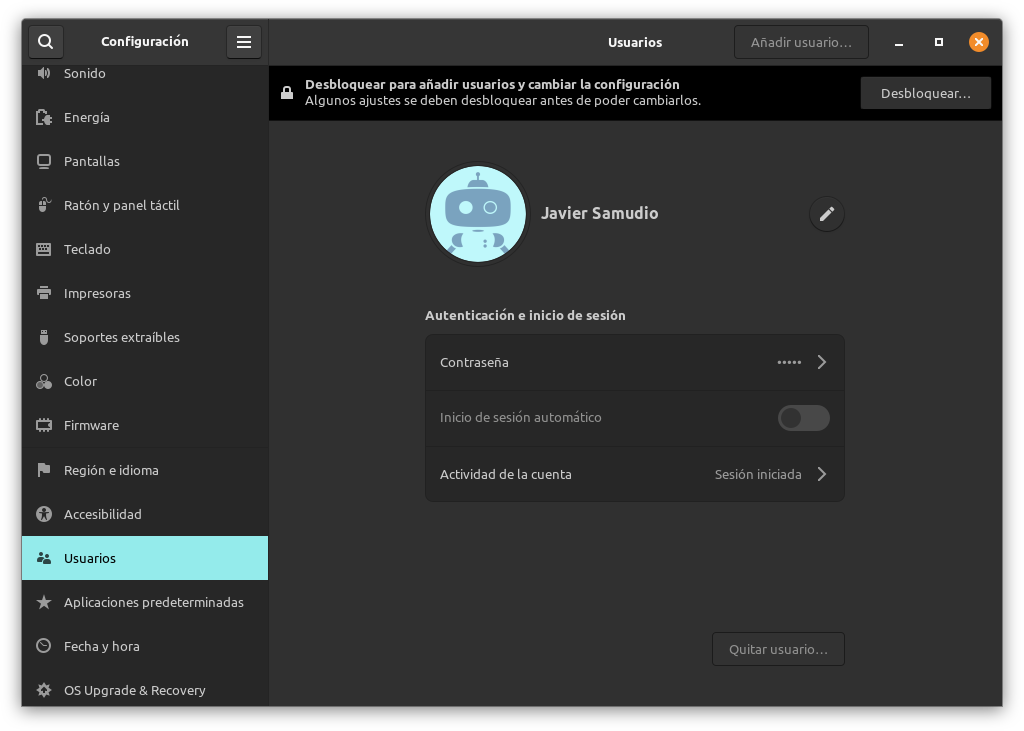
Arriba, donde se mostraba el mensaje de “Desbloquear para añadir usuarios…”, pinché en el botón “Desbloquear”, ingresé la contraseña y entonces sí apareció el botón “Añadir usuario…”. Pinché en él y en la ventana que se abrió se puede agregar usuarios, con sus nombres y contraseñas.
Instalar software desde el Pop!_Shop
En Pop!_OS el centro de software (el programa que gestiona la instalación de programas desde una lista de seleccionados por el sistema operativo) se llama Pop!_Shop y ofrece la posibilidad de instalar los programas, categorizados por áreas, generalmente con instaladores flatpak (con las versiones más recientes de los programas) y, a veces, también con la opción de instaladores .DEB (con versiones no tan actualizadas de los programas).
Por lo que probé, las instalaciones .DEB quedan disponibles para todos los usuarios, mientras que las flatpak solo para el usuario en que se instalaron.
Para que las instalaciones flatpak se puedan instalar para todos los usuarios hay que escribir en una terminal:
flatpak remote-add --if-not-exists flathub https://dl.flathub.org/repo/flathub.flatpakrepoCon esto se le agrega al Pop_Shop una tercera opción a la hora de instalar: flathub (system-wide flatpak), que instala la versión flatpak del programa para todos los usuarios.
A continuación listo los programas que instalé. Claro que algunos programas, según sus características, pueden aparecer en más de una categoría pero en la siguiente lista sólo aparecerán en una de ellas.
Gráficos
Al primer apartado del Pop!_Shop al que fui fue Gráficos, ya que es el que más me interesa, e instalé:
- Blender
Hay dos opciones disponibles. La primera instala la versión 3.0.1 y la segunda instala la versión 4.4, la más reciente. Obviamente, instalé la segunda. - Inkscape
La versión .DEB instala Inkscape 1.1, mientras que la flatpak instala la versión 1.4, la más reciente. - Krita
La versión .DEB instala Krita 5.0.2 y la flatpak instala la versión 5.2.9, la más reciente. - Okular
Instala la versión 24.12.3 de Okular, la más reciente. - GIMP
La versión .DEB instala GIMP 2.10.30. La flatpak instala la versión 3.0.2, la más reciente. - Scribus
Como en el caso de Blender, también hay dos opciones disponibles. La primera instala la versión 1.5.8 y la segunda instala la versión 1.6.3, que es la más reciente de las versiones estables. Instalé esta última, pero, aunque no está en el Pop!_Shop, también voy a instalar la versión 1.7.0, que es la actual de desarrollo y que estoy usando bastante. - Trimage image compressor
No hay información sobre la versión, pero, por lo que parece, es la más reciente: la versión 1.0.6 - Ultimaker Cura
Como en los casos de Blender y de Scribus, también hay dos opciones disponibles para la instalación de este laminador para impresiones 3D. La primera instala la versión 4.13.0 y la segunda instala la versión 5.10, que es la más reciente.
Otros programas disponibles en este apartado que no instalé ahora pero que, probablemente, sí lo haga más adelante, son: BeeRef, Birdfont, enve, Glaxnimate, hugin, Image Optimizer y WebP Converter.
Accesorios
El resto de los apartados, los revisé en orden alfabético. Del apartado Accesorios del Pop!_Shop instalé:
- BleachBit
Instala la versión 4.9.1 (la de desarrollo) de BleachBit, un programa para borrar archivos innecesarios. Cuando ejecuté el programa (principalmente para limpiar la basura que podría haber “heredado” de Linux Mint que tenía antes instalado, ya que conservé el home) me apareció un mensaje que debía instalar el paquete psutil, para algunas de las tareas que le había marcado.
Son muchos los programas disponibles en este apartado que no instalé pero que podría hacerlo: fstl-e, Hardware Probe, Impression, KeePassX, Linux-Assistant, Notepad Next, Nvidia System Monitor, Recoll, Screenkey, Shutter, Tabëla, Teleprompter, Variety, YOGA Image Optimizer.
Audio
Esta, evidentemente, no es mi área, pero igualmente del apartado Audio instalé:
- Audacity
Hay dos opciones disponibles. La opción flatpak instala la versión más reciente de Audacity, la 3.7.3 y la opción .DEB instala la versión 2.3.0. Instalé la versión más nueva.
Y en algún momento podría llegar a instalar: Amberol, WebReady.
Comunicación
Del apartado Comunicación solo encontré interesante para instalar:
- Telegram
Hay dos opciones disponibles de esta aplicación de mensajería. La opción flatpak instala la versión más reciente de Telegram, la 5.13 y la opción .DEB instala la versión 3.6.1. Instalé la versión más nueva.
Desarrollo
Del apartado Desarrollo instalé:
- Zed
Instaló la versión 0.169.2, pero esto es una anécdota, ya que se actualiza casi que a diario. Zed es el editor de código que utilizo normalmente desde hace algunos meses y me gusta mucho.
Y en algún momento podría llegar a instalar: Beekeeper Studio, Bluefish, Cuda Text, Geany.
Educación
Del apartado Educación no hice instalaciones, pero, en algún momento podría llegar a instalar: GCompris, Koodo Reader, Pampi, Scratch.
Escritura e idiomas
Del apartado Escritura e idiomas no hice instalaciones, pero, en algún momento podría llegar a instalar: Gummi (un editor LaTeX simple), Searchmonkey.
Fun & juegos
Casi que no juego en la laptop, pero llegado el caso podría instalar (para revivir viejos tiempos): Frozen bubble, go-minesweeper, Luanti (ex Minetest), Space Cadet Pinball, Speed Dreams, SuperTuxKart.
Además, podría instalar alguno de los juegos de ajedrez (como KNights), o tipo sokoban (como CavePacker), sudoku (como GNOME-sudoku) y/o tetris (como Quadrapassel).
Internet
Del apartado Internet instalé:
- Chromium
Chromium es el navegador web de código abierto que es la base del navegador Chrome. - FileZilla
El cliente FileZilla es una herramienta de código abierto, muy popular, de transferencia de archivos. - Vivaldi
Vivaldi es un buen navegador web. Además, cuando de Diseño web se trata, es conveniente tener instalados varios navegadores para probar el funcionamiento de las páginas. - Web
El navegador web de GNOME que, como utiliza el motor WebKit, es una buena opción a la hora de comprobar cómo se verá una página en Safari, el navegador de macOS, que utiliza el mismo motor.
Y en algún momento podría llegar a instalar: AnyDesk, Brave, Jitsi Meet, Thunderbird.
Matemáticas, ciencia e ingeniería
Del apartado Matemáticas, ciencia e ingeniería no hice instalaciones, pero, en algún momento podría llegar a instalar: GeoGebra, Identidad (un programa para comparar imágenes y videos), Sweet Home 3D.
Ofimática
Del apartado Ofimática instalé:
- BookletImposer
BookletImposer permite realizar imposiciones simples de documentos PDF. - Calibre
Calibre, para la gestión de ebooks. - Frog
Frog es un programa que permite extraer texto de cualquier imagen, captura de pantalla, video, etc. - PDF Arranger
PDF Arranger lo utilizo para unir PDFs, eliminar páginas de PDFs, etc. - PDF4QT
PDF4QT es un programa que se ve muy prometedor pero que no había utilizado antes porque no logré instalarlo en LinuxMint. Pero ahora en Pop!_OS sí lo conseguí. - Simplexity
Simplexity es una sencilla aplicación de escritorio para perplexity.ai
Y en algún momento podría llegar a instalar: Cantara, Cookbook, Planify, Sigil, Spice-up, TeXstudio.
Privacidad y seguridad
Del apartado Privacidad y seguridad instalé:
- KeePassXC
KeePassXC es un gestor de contraseñas.
Y en algún momento podría llegar a instalar: Raspirus, Trituradora de archivos.
Producción multimedia
Del apartado Producción multimedia instalé:
- Cheese
Cheese, una aplicación para utilizar con la webcam. - Kdenlive
Kdenlive es, probablemente, el mejor editor de video del ecosistema F/LOSS. - OBS Studio
OBS Studio es un popular programa de grabación de video y transmisión en vivo. - VLC
VLC media player es un popular reproductor y entorno de trabajo multimedia.
Y en algún momento podría llegar a instalar: Kooha, OpenShot, WinFF.
Sistema
Del apartado Sistema instalé:
- Gestor de color de GNOME
Gestor de color de GNOME. Visor de perfiles de color. - Czkawka
Czkawka es una pequeña y muy útil aplicación para eliminar archivos innecesarios de su sistema.
Y en algún momento podría llegar a instalar: GParted, Shredder (rmlint-gui).
Video
Del apartado Video no hice instalaciones, pero, en algún momento podría llegar a instalar: FreeTube, HandBrake.
Otros orígenes
En cuanto a programas no disponibles en el Pop!_Shop, por ahora, solo instalé: Scribus 1.7 (están disponibles las versiones AppImage y Flatpak) y Video Trimmer.
Además, para que los visores de imágenes fueran capaces de abrir imágenes en formato .WEBP, según dice esta entrada de geekland.eu, tuve que escribir en una terminal:
sudo apt install webp-pixbuf-loader
Hoy, estaba recordando mi primer, unico y abandonado blog hecho por el 2011 (https://novedadgame.blogspot.com/) lo cual tenia una referencia al blog de JavierSam justo cuando habia terminado el curso de HTML en la SAFA y dejado 6to año compartido por el Profesor Javier. Lo interesante de este curso era como yo en ese momento un joven de 17 años programaba HTML y CSS solamente con notepad. cuando a las generaciones de hoy ni se le cruza por la cabeza esto. y mas en esta epoca de IA donde copilot completa todo el codigo.
Literalmente me fui muy orgulloso de ese curso de haber salvado hasta el dia de hoy al ver otros colegas en el ambito de IT dependientes de IDEs, etc (La prueba me acuerdo que era hacer la pagina de LOST) ademas que se nos mostraba las locuras que se construia en zengarden (HTML 4.0.1 en la epoca, primeros inicios de HTML 5) https://csszengarden.com/ y los primeros pasos en Ubuntu 8.0.4
Me sorprende que sigas construyendo tu Blog, es un trabajo muy noble.
Saludos
Tu ex estudiante:
Miguel Ferreyra. Gen 2011
Hola Miguel.
Muchas gracias por tus amables palabras. Me conmoviste.
Te cuento que hace poco vi que resucitaron a CSS Zen Garden. Con todas las novedades que ha tenido el html en los últimos años, uno se puede pasar horas viendo los diseños.
Y, con respecto al blog, estoy en proceso de migrarlo a WordPress. Hace mucho que lo quería hacer, pero ahora ya está decidido y va a suceder…
De nuevo, gracias por el recuerdo y te deseo lo mejor.
Gracias Javier!, Quedo atento al nuevo domino en wordpress!